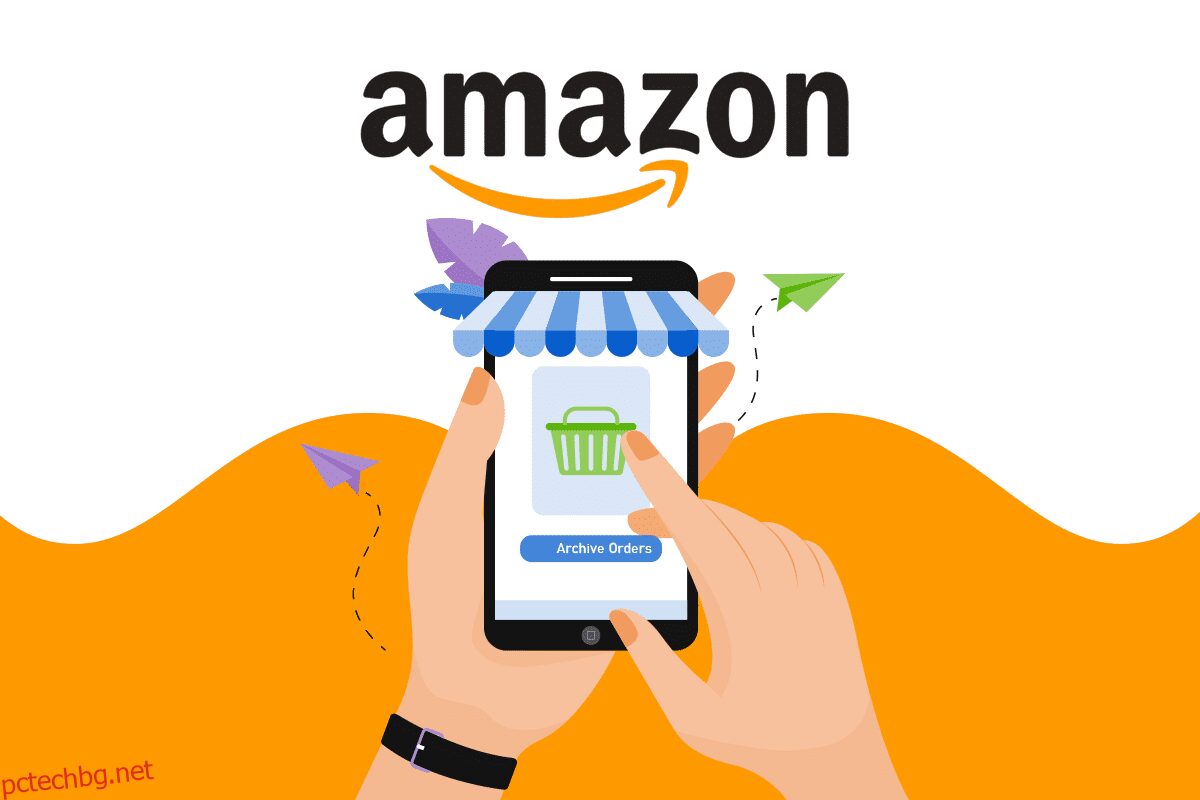Има милиони клиенти на Amazon, които редовно поръчват различни неща от тази платформа. И няма съмнение, че сте един от тях. Понякога поръчвате нещо и забравяте за него, след като ви го доставят. И когато се върнете, за да видите подробности за една от предишните си поръчки, просто виждате дългия и смесен списък. Точно тогава може да почувствате нужда от опция, която може да ви позволи да преместите предишните си доставени поръчки, за да поддържате организирана историята на пазаруването. Архивираните поръчки на Amazon са една от функциите, които Amazon предлага на клиентите за по-добро филтриране на предишни поръчки. И тази статия ще ви научи как да архивирате поръчки в приложението Amazon. Продължете да четете, за да научите как да архивирате поръчките на Amazon в подробности.
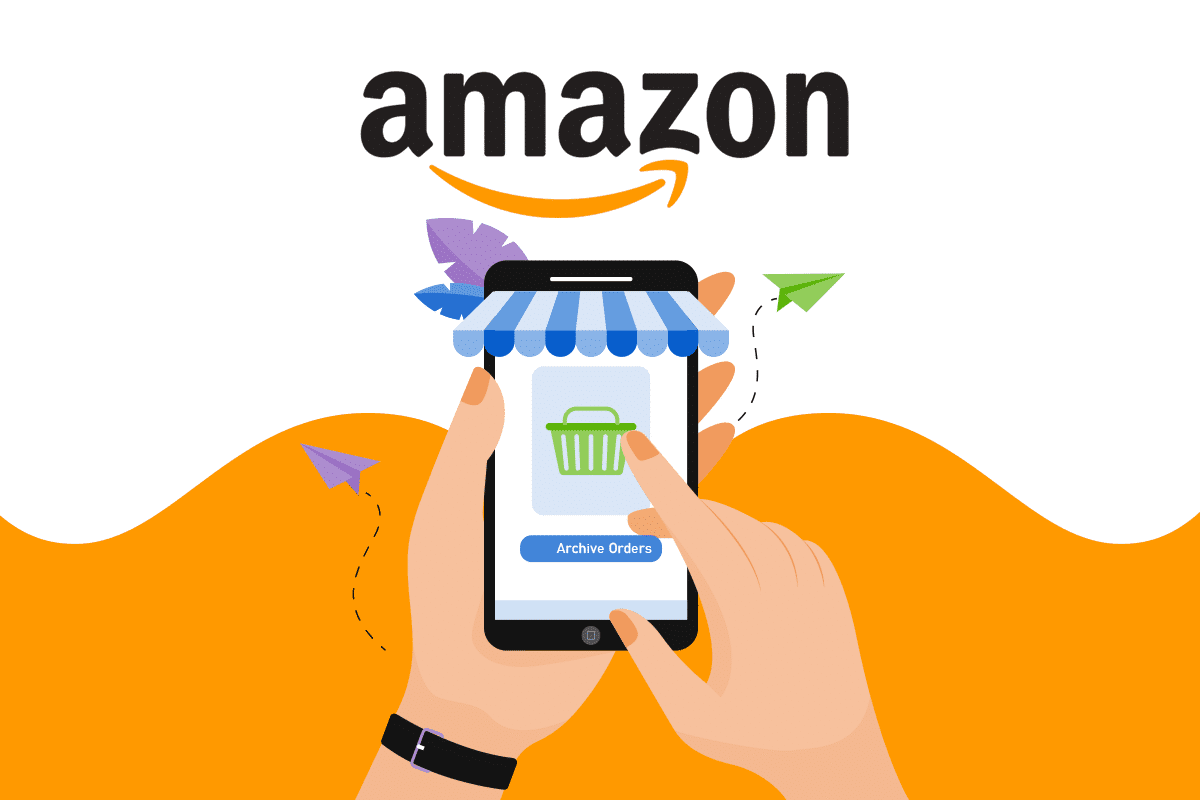
Как да архивирате поръчки в приложението Amazon
Amazon не архивира вашите поръчки автоматично и вие все още можете да видите миналите поръчки във вашия акаунт, освен ако не ги архивирате сами. Можете да архивирате определена поръчка, защото:
- Искате да скриете поръчката от нормалната страница с история на поръчките.
- Вече не трябва да се занимавате с тази поръчка.
- Искате да скриете поръчката от някого, за да запазите тайната.
Въпреки това, архивирането на поръчка не изтрива подробностите за поръчката и не изтрива самата поръчка от страницата с историята на поръчките. И така, нека видим стъпките, за да научим как да архивирате поръчки в приложението Amazon.
Забележка: Можете да видите опцията Архивна поръчка във вашия акаунт в Amazon само от страницата на работния плот.
Забележка: Предстоящите стъпки се изпълняват в браузъра Google Chrome. Уверете се, че опциите на менюто са на желания браузър, преди да изпълните стъпките в браузъра на вашето устройство.
1. Отворете браузъра на телефона си и отидете на страницата за вход в Amazon.
2. Влезте с вашия имейл или телефонен номер и парола.
3. След като влезете, докоснете иконата с три точки на браузъра си от горния десен ъгъл.
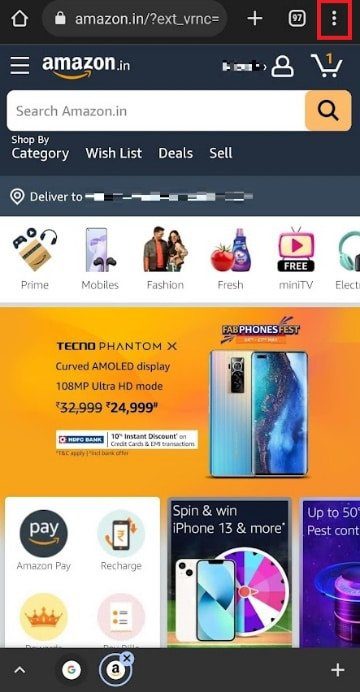
4. Изберете опцията Desktop site, за да видите сайта на Amazon в настолен режим.
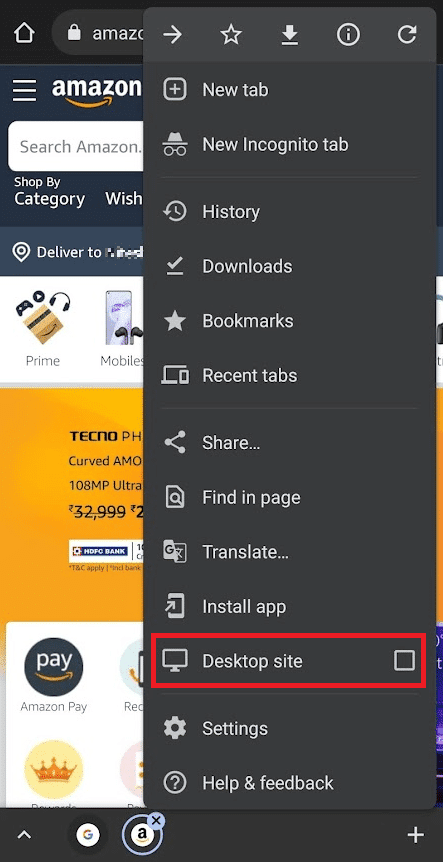
5. Сега докоснете Връщания и поръчки от горния десен ъгъл на страницата.
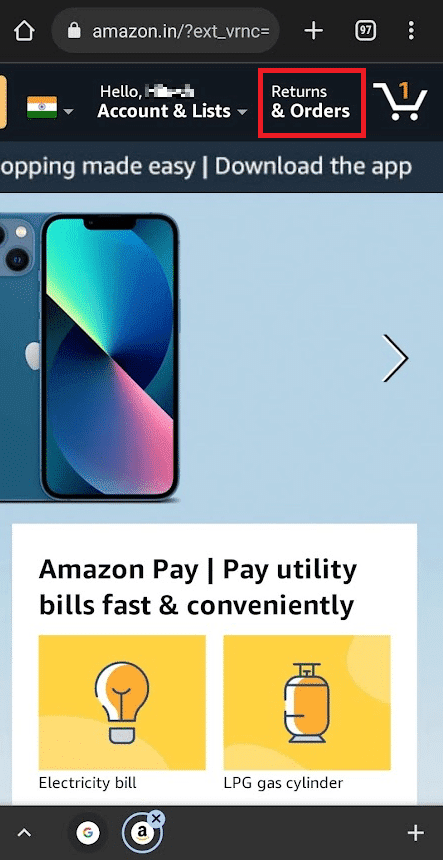
6. Намерете желаната минала поръчка и докоснете опцията Архивна поръчка за тази конкретна поръчка.
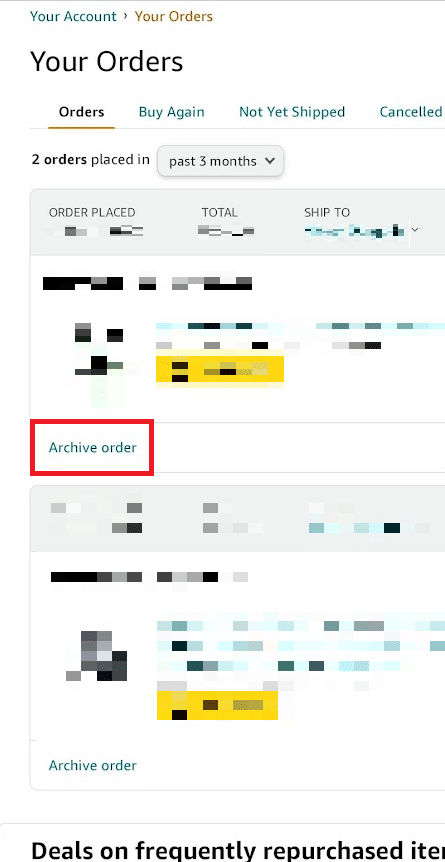
7. Докоснете Архивиране на поръчката още веднъж за изскачащо потвърждение.
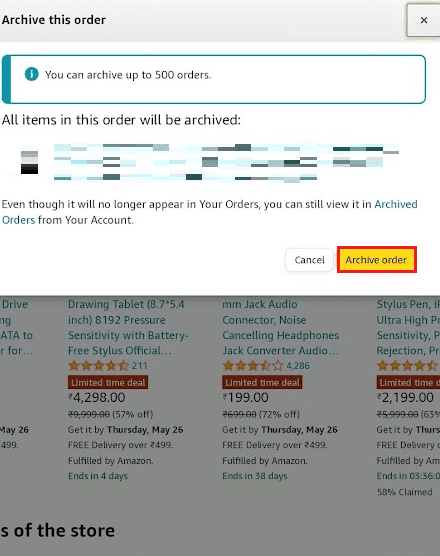
По този начин желаната поръчка ще бъде архивирана във вашия акаунт.
Как да прегледате и разархивирате поръчките
Тъй като сте научили как да архивирате поръчки в Amazon, можете също да следвате стъпките по-долу, за да видите архивираната поръчка и дори да ги разархивирате, ако желаете.
1. Докато все още сте в режим на работния плот, докоснете Връщания и поръчки от горния десен ъгъл на страницата.
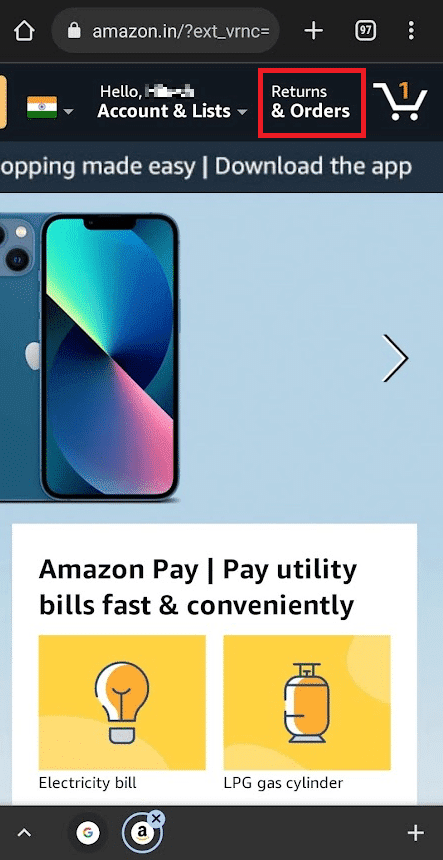
2. Докоснете падащото меню за филтър, както е показано.

3. От падащия списък докоснете опцията Архивирани поръчки отдолу.
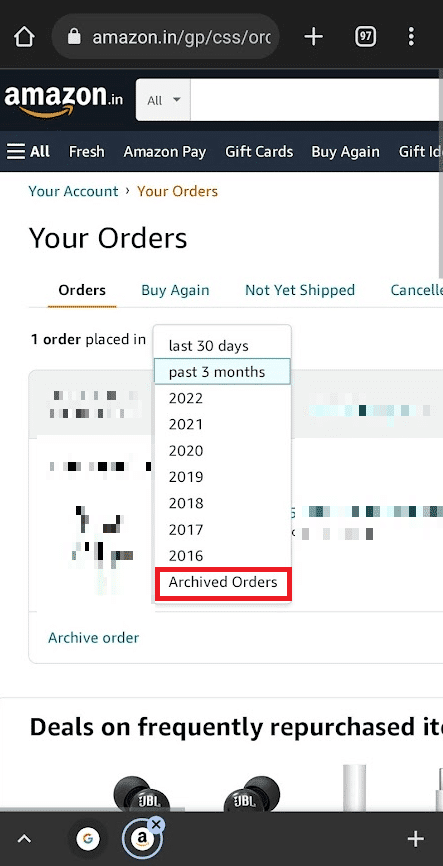
4. Сега ще видите вашите архивирани поръчки. Докоснете Unarchive Order, за да върнете тази поръчка към списъка с редовни поръчки.
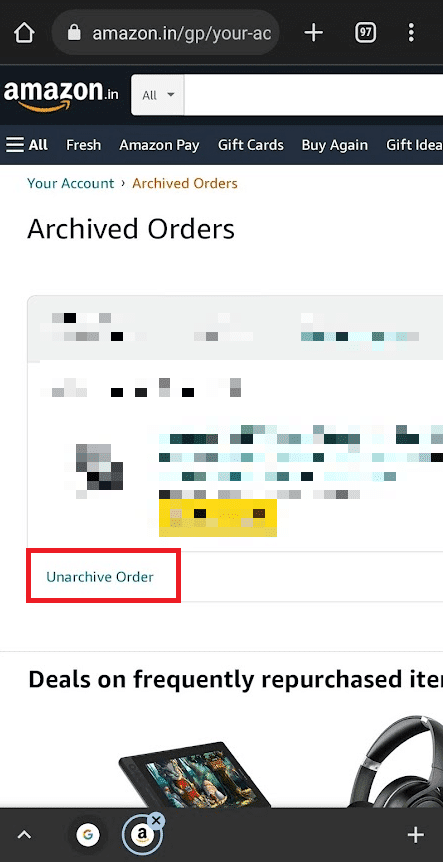
Често задавани въпроси (ЧЗВ)
Q1. Мога ли да архивирам поръчки в приложението Amazon?
Отговор: Не, не можете да архивирате поръчките си в мобилното приложение на Amazon. Можете да архивирате желаните поръчки само през уеб страницата в браузър. Там ще намерите опциите за архивиране и разархивиране на поръчките в менюто Вашите поръчки.
Q2. Защо не мога да разархивирам поръчките си в приложението Amazon?
Отговор: Както казахме по-рано, Amazon не е предоставила опция за архивиране или деархивиране на поръчки в приложения за Android или iOS. Можете да го разархивирате чрез уеб страницата на Amazon. Но за това трябва да имате тази поръчка в архив. Тогава само тази конкретна поръчка ще се появи в секцията Архивирана поръчка с опцията за разархивиране на поръчката, достъпна на уеб страницата на Amazon.
***
Надяваме се, че сте намерили отговора на въпроса си как да архивирате поръчки в приложението Amazon. Можете да ни уведомите за всякакви въпроси относно тази статия или предложения относно всяка друга тема, по която искате да направим статия. Пуснете ги в секцията за коментари по-долу, за да знаем.